Pembelajaran fungsi Excel: kuda hitam dalam dunia pertanyaan - MAX()!
Bukankah MAX fungsi yang mencari nilai maksimum? Bilakah anda menjadi "kuda hitam dalam dunia pertanyaan"? Adakah VLOOKUP berasa tewas? Artikel berikut akan memberi anda pemahaman yang mendalam tentang fungsi pertanyaan MAX saya harap ia akan membantu anda!
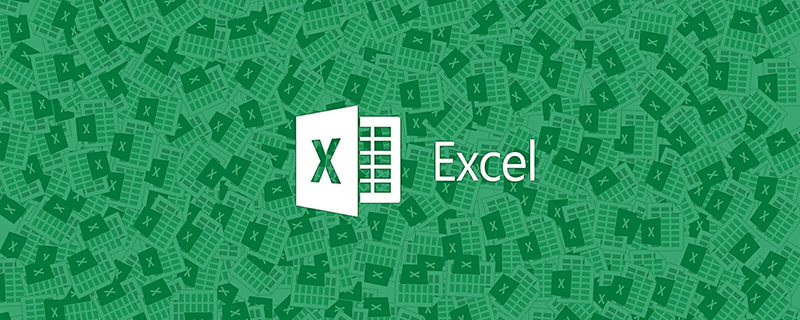
Semua orang tahu bahawa VLOOKUP boleh memadankan data yang kami perlukan mengikut kandungan yang diberikan Kerana ini, ia mempunyai reputasi yang hebat dalam komuniti fungsi. Tetapi untuk tiga contoh yang saya ingin kongsikan hari ini, jika anda menggunakan VLOOKUP untuk memadankan data, ia akan menjadi agak menyusahkan (rakan yang berminat boleh mencuba sendiri). Hanya apabila VLOOKUP mengalami sakit kepala, fungsi MAX menyelesaikan ketiga-tiga masalah dengan hanya satu rutin tanpa berkata apa-apa.
Sesetengah rakan mungkin ingin tahu, bukankah MAX adalah fungsi yang mencari nilai maksimum Bagaimana ia boleh menyelesaikan masalah yang tidak dapat diselesaikan oleh VLOOKUP? Dan apakah rutin ini? Mari lihat di bawah untuk memahami...
Contoh 1: Cari tarikh perniagaan terkini setiap peniaga dalam jadual butiran perniagaan
Untuk memudahkan pemahaman masalah, sumber data hanya mengekalkan dua lajur data: peniaga dan tarikh perniagaan Sekarang kita perlu mendapatkan tarikh perniagaan terkini untuk setiap peniaga. (Petua: Tarikh perniagaan dalam sumber data disusun dalam tertib menaik.)
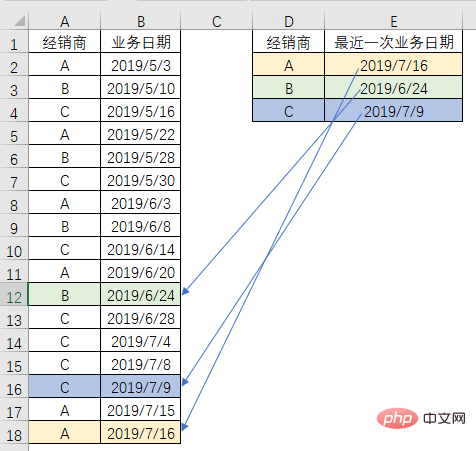
Tidak tahu cara menggunakan VLOOKUP untuk menyelesaikan masalah? Rutin yang digunakan oleh MAX adalah seperti berikut:
=MAX(($A$2:$A$18=D2)*$B$2:$B$18)
Sila lihat demonstrasi animasi untuk kaedah input :
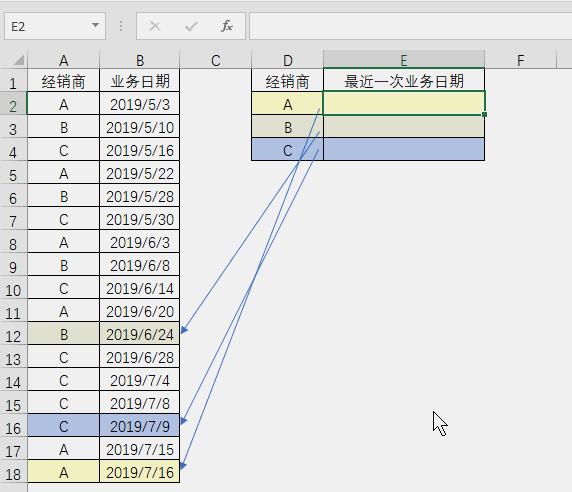
Ambil perhatian bahawa selepas memasukkan formula ini, anda mesti menahan kekunci Ctrl dan Shift pada masa yang sama dan tekan Enter secara automatik akan muncul dalam formula .
Bagaimana untuk memahami formula ini adalah persoalan yang paling dibimbangkan oleh semua orang Sebenarnya, prinsipnya sangat mudah Pertama, buat perbandingan untuk melihat data mana dalam lajur A yang konsisten dengan pembekal yang kita perlukan hakim, iaitu $A$2: $A$18=$D2 ialah fungsi bahagian ini. Pilih bahagian formula ini dalam bar edit dan tekan kekunci F9 untuk melihat hasil pengiraan formula.
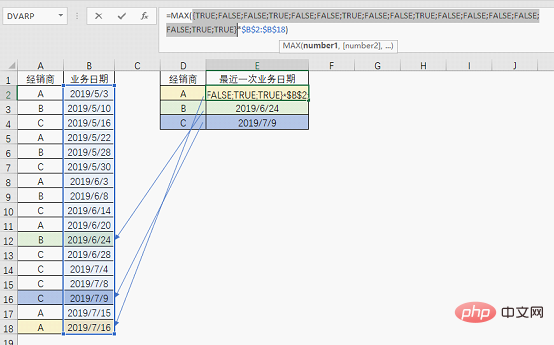
Anda boleh melihat bahawa hasil formula ialah satu set nilai logik Apabila kandungan lajur A konsisten dengan peniaga yang akan dipadankan, BENAR diperoleh. jika tidak ia adalah PALSU.
Langkah seterusnya ialah menggunakan set nilai logik ini untuk mendarab tarikh perniagaan dalam lajur B (tarikh dalam Excel pada dasarnya adalah nombor BENAR adalah sama dengan nombor 1 semasa menjalankan operasi dan SALAH). sedang menjalankan operasi adalah sama dengan nombor 0, jadi pengiraannya adalah seperti ini.
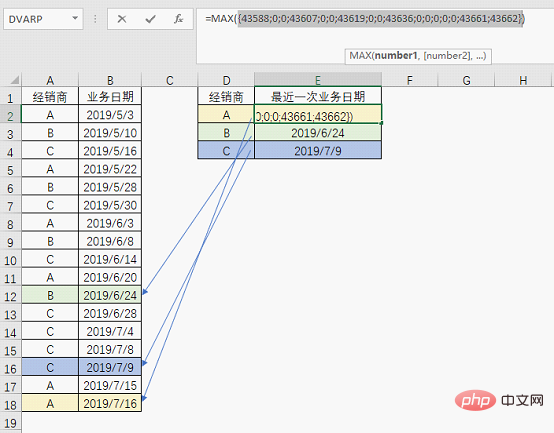
Dalam set nombor yang diperoleh, 0 menunjukkan nilai yang dikembalikan apabila peniaga yang sepadan tidak dipadankan, dan nombor selain daripada 0 menunjukkan bahawa peniaga yang sepadan dipadankan tarikh perniagaan dipulangkan selepas rundingan perniagaan. Nilai terbesar ialah tarikh terkini, jadi MAX boleh mendapatkan hasil akhir dengan mudah.
Jika keputusan yang anda perolehi bukan tarikh tetapi nombor, tiada masalah untuk menukar format sel kepada format tarikh.
Contoh 2: Dapatkan bonus yang sepadan mengikut nombor kerja atau nama
Biasanya apabila melakukan pemadanan data, syarat tetap digunakan Cari . Dan dalam kes ini, keadaan kita adalah salah satu daripada dua.
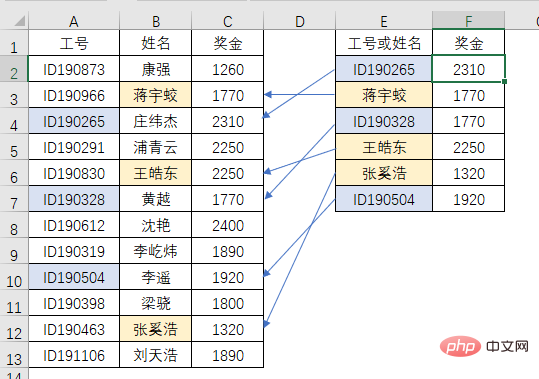
Tidak kira nombor kerja atau nama, anda boleh mendapat bonus yang sepadan.
Saya tidak tahu bagaimana VLOOKUP boleh menyelesaikan masalah ini? Bagaimanapun, MAX masih menggunakan rutin yang sama:
=MAX(($A:$B=E2)*$C:$C)

Kaedah dan prinsip kemasukan formula tidak akan diterangkan lagi sebagai Contoh 1. Mari kita lihat Contoh 3.
Contoh 3: Cari kod kumpulan yang sepadan mengikut nama
Setiap kumpulan mempunyai empat ahli, cari kumpulan yang dimilikinya mengikut nama kod ahli kumpulan.

Jika VLOOKUP masih mahu bergelut dengan dua contoh pertama, contoh ini secara langsung boleh menyebabkan VLOOKUP tidak dapat mencari jalannya. MAX masih mengikut rutin lama:
=MAX(($B:$E=A7)*$A:$A)
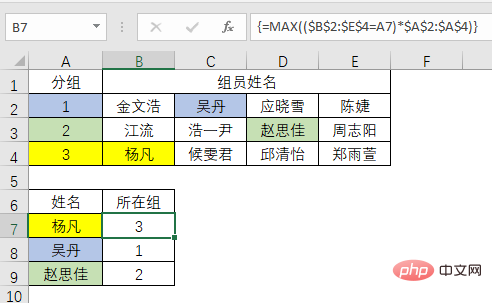
Bagaimana pula dengan rutin fungsi MAX ini?
Untuk menggunakan rutin ini, anda perlu memberi perhatian kepada dua perkara berikut:
1. Hasil carian ialah nombor
2. Sila ambil perhatian bahawa pemilihan kawasan keadaan penghakiman dan kawasan keputusan mestilah tepat dan dikunci.
Maka persoalannya, bagaimana jika hasil yang ingin anda cari bukan nombor?
Pada masa ini, MAX sahaja tidak boleh mengendalikannya JIKA atau fungsi lain diperlukan untuk memenuhi keperluan ini nanti.
Cadangan pembelajaran berkaitan: tutorial cemerlang
Atas ialah kandungan terperinci Pembelajaran fungsi Excel: kuda hitam dalam dunia pertanyaan - MAX()!. Untuk maklumat lanjut, sila ikut artikel berkaitan lain di laman web China PHP!

Alat AI Hot

Undresser.AI Undress
Apl berkuasa AI untuk mencipta foto bogel yang realistik

AI Clothes Remover
Alat AI dalam talian untuk mengeluarkan pakaian daripada foto.

Undress AI Tool
Gambar buka pakaian secara percuma

Clothoff.io
Penyingkiran pakaian AI

AI Hentai Generator
Menjana ai hentai secara percuma.

Artikel Panas

Alat panas

Notepad++7.3.1
Editor kod yang mudah digunakan dan percuma

SublimeText3 versi Cina
Versi Cina, sangat mudah digunakan

Hantar Studio 13.0.1
Persekitaran pembangunan bersepadu PHP yang berkuasa

Dreamweaver CS6
Alat pembangunan web visual

SublimeText3 versi Mac
Perisian penyuntingan kod peringkat Tuhan (SublimeText3)

Topik panas
 1377
1377
 52
52
 Apakah yang perlu saya lakukan jika garis bingkai hilang semasa mencetak dalam Excel?
Mar 21, 2024 am 09:50 AM
Apakah yang perlu saya lakukan jika garis bingkai hilang semasa mencetak dalam Excel?
Mar 21, 2024 am 09:50 AM
Jika semasa membuka fail yang perlu dicetak, kami akan mendapati bahawa garis bingkai jadual telah hilang atas sebab tertentu dalam pratonton cetak Apabila menghadapi situasi sedemikian, kami mesti menanganinya dalam masa Jika ini juga muncul dalam cetakan anda fail Jika anda mempunyai soalan seperti ini, kemudian sertai editor untuk mempelajari kursus berikut: Apakah yang perlu saya lakukan jika garis bingkai hilang semasa mencetak jadual dalam Excel? 1. Buka fail yang perlu dicetak, seperti yang ditunjukkan dalam rajah di bawah. 2. Pilih semua kawasan kandungan yang diperlukan, seperti yang ditunjukkan dalam rajah di bawah. 3. Klik kanan tetikus dan pilih pilihan "Format Sel", seperti yang ditunjukkan dalam rajah di bawah. 4. Klik pilihan "Sempadan" di bahagian atas tetingkap, seperti yang ditunjukkan dalam rajah di bawah. 5. Pilih corak garisan pepejal nipis dalam gaya garisan di sebelah kiri, seperti yang ditunjukkan dalam rajah di bawah. 6. Pilih "Sempadan Luar"
 Cara menapis lebih daripada 3 kata kunci pada masa yang sama dalam excel
Mar 21, 2024 pm 03:16 PM
Cara menapis lebih daripada 3 kata kunci pada masa yang sama dalam excel
Mar 21, 2024 pm 03:16 PM
Excel sering digunakan untuk memproses data dalam kerja pejabat harian, dan selalunya perlu menggunakan fungsi "penapis". Apabila kami memilih untuk melakukan "penapisan" dalam Excel, kami hanya boleh menapis sehingga dua syarat untuk lajur yang sama Jadi, adakah anda tahu cara menapis lebih daripada 3 kata kunci pada masa yang sama dalam Excel? Seterusnya, izinkan saya menunjukkannya kepada anda. Kaedah pertama ialah menambah keadaan secara beransur-ansur pada penapis. Jika anda ingin menapis tiga butiran kelayakan pada masa yang sama, anda perlu menapis satu daripadanya langkah demi langkah terlebih dahulu. Pada mulanya, anda boleh menapis terlebih dahulu pekerja dengan nama keluarga "Wang" berdasarkan syarat. Kemudian klik [OK], dan kemudian tandakan [Tambah pilihan semasa untuk penapis] dalam hasil penapis. Langkah-langkahnya adalah seperti berikut. Begitu juga, lakukan penapisan secara berasingan sekali lagi
 Bagaimana untuk menukar mod keserasian jadual excel kepada mod biasa
Mar 20, 2024 pm 08:01 PM
Bagaimana untuk menukar mod keserasian jadual excel kepada mod biasa
Mar 20, 2024 pm 08:01 PM
Dalam kerja dan kajian harian kami, kami menyalin fail Excel daripada orang lain, membukanya untuk menambah kandungan atau mengeditnya semula, dan kemudian menyimpannya Kadangkala kotak dialog semak keserasian akan muncul, yang sangat menyusahkan perisian, bolehkah ia ditukar kepada mod biasa? Jadi di bawah, editor akan membawakan anda langkah terperinci untuk menyelesaikan masalah ini, mari kita belajar bersama. Akhir sekali, pastikan anda ingat untuk menyimpannya. 1. Buka lembaran kerja dan paparkan mod keserasian tambahan dalam nama lembaran kerja, seperti yang ditunjukkan dalam rajah. 2. Dalam lembaran kerja ini, selepas mengubah suai kandungan dan menyimpannya, kotak dialog penyemak keserasian sentiasa muncul. Sangat menyusahkan untuk melihat halaman ini, seperti yang ditunjukkan dalam rajah. 3. Klik butang Pejabat, klik Simpan Sebagai, dan kemudian
 Cara menaip subskrip dalam excel
Mar 20, 2024 am 11:31 AM
Cara menaip subskrip dalam excel
Mar 20, 2024 am 11:31 AM
eKami sering menggunakan Excel untuk membuat beberapa jadual data dan seumpamanya Kadang-kadang apabila memasukkan nilai parameter, kita perlu mencantumkan nombor tertentu Sebagai contoh, formula matematik sering digunakan lihat langkah terperinci: 1. Kaedah superskrip: 1. Pertama, masukkan a3 (3 ialah superskrip) dalam Excel. 2. Pilih nombor "3", klik kanan dan pilih "Format Sel". 3. Klik "Superskrip" dan kemudian "OK". 4. Tengok, kesannya macam ni. 2. Kaedah subskrip: 1. Sama seperti kaedah tetapan superskrip, masukkan "ln310" (3 ialah subskrip) dalam sel, pilih nombor "3", klik kanan dan pilih "Format Sel". 2. Semak "Subskrip" dan klik "OK"
 Bagaimana untuk menetapkan superskrip dalam excel
Mar 20, 2024 pm 04:30 PM
Bagaimana untuk menetapkan superskrip dalam excel
Mar 20, 2024 pm 04:30 PM
Semasa memproses data, kadangkala kami menemui data yang mengandungi pelbagai simbol seperti gandaan, suhu, dll. Adakah anda tahu cara menetapkan superskrip dalam Excel? Apabila kami menggunakan Excel untuk memproses data, jika kami tidak menetapkan superskrip, ia akan menyusahkan untuk memasukkan banyak data kami. Hari ini, editor akan membawakan anda kaedah tetapan khusus superskrip excel. 1. Mula-mula, mari kita buka dokumen Microsoft Office Excel pada desktop dan pilih teks yang perlu diubah suai menjadi superskrip, seperti yang ditunjukkan dalam rajah. 2. Kemudian, klik kanan dan pilih pilihan "Format Cells" dalam menu yang muncul selepas mengklik, seperti yang ditunjukkan dalam rajah. 3. Seterusnya, dalam kotak dialog "Format Sel" yang muncul secara automatik
 Cara menggunakan fungsi iif dalam excel
Mar 20, 2024 pm 06:10 PM
Cara menggunakan fungsi iif dalam excel
Mar 20, 2024 pm 06:10 PM
Kebanyakan pengguna menggunakan Excel untuk memproses data jadual Malah, Excel juga mempunyai program VBA fungsi fungsi adalah serupa. Biar saya perkenalkan kepada anda penggunaan fungsi iif. Terdapat fungsi iif dalam pernyataan SQL dan kod VBA dalam Excel. Fungsi iif adalah serupa dengan fungsi IF dalam lembaran kerja excel Ia melakukan pertimbangan nilai benar dan salah dan mengembalikan hasil yang berbeza berdasarkan nilai benar dan salah yang dikira secara logik. JIKA penggunaan fungsi adalah (syarat, ya, tidak). Penyataan IF dan fungsi IIF dalam VBA Penyataan IF dahulu ialah penyataan kawalan yang boleh melaksanakan penyataan yang berbeza mengikut syarat yang terakhir
 Di mana untuk menetapkan mod bacaan excel
Mar 21, 2024 am 08:40 AM
Di mana untuk menetapkan mod bacaan excel
Mar 21, 2024 am 08:40 AM
Dalam kajian perisian, kami terbiasa menggunakan excel, bukan sahaja kerana ia mudah, tetapi juga kerana ia dapat memenuhi pelbagai format yang diperlukan dalam kerja sebenar, dan excel sangat fleksibel untuk digunakan, dan terdapat mod yang mudah untuk membaca Hari ini saya bawa Untuk semua orang: di mana untuk menetapkan mod bacaan excel. 1. Hidupkan komputer, kemudian buka aplikasi Excel dan cari data sasaran. 2. Terdapat dua cara untuk menetapkan mod bacaan dalam Excel. Yang pertama: Dalam Excel, terdapat sejumlah besar kaedah pemprosesan yang mudah diedarkan dalam susun atur Excel. Di sudut kanan bawah Excel, terdapat pintasan untuk menetapkan mod bacaan Cari corak tanda pangkah dan kliknya untuk memasuki mod bacaan Terdapat tanda tiga dimensi kecil di sebelah kanan tanda pangkah .
 Bagaimana untuk memasukkan ikon excel ke dalam slaid PPT
Mar 26, 2024 pm 05:40 PM
Bagaimana untuk memasukkan ikon excel ke dalam slaid PPT
Mar 26, 2024 pm 05:40 PM
1. Buka PPT dan putar halaman ke halaman di mana anda perlu memasukkan ikon excel. Klik tab Sisipkan. 2. Klik [Objek]. 3. Kotak dialog berikut akan muncul. 4. Klik [Buat daripada fail] dan klik [Semak imbas]. 5. Pilih jadual excel yang hendak disisipkan. 6. Klik OK dan halaman berikut akan muncul. 7. Tandakan [Show as icon]. 8. Klik OK.




